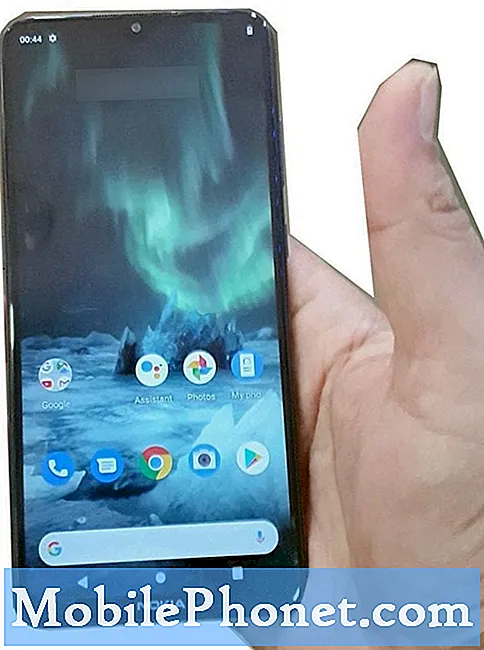Zawartość
Jeśli chodzi o problemy z wydajnością telefonów premium, takich jak Samsung Galaxy S9 Plus, prawie pewne jest, że są one spowodowane albo przez aplikacje w telefonie, albo przez oprogramowanie układowe. Ale z drugiej strony po prostu zakładamy tutaj, ponieważ są inne czynniki, które musimy wziąć pod uwagę. To jest powód, dla którego musisz wykonać kilka procedur rozwiązywania problemów, nawet jeśli są one podstawowe, aby wiedzieć, na czym naprawdę polega problem.
W tym poście pomogę Ci rozwiązać problem z Twoim telefonem. Postaramy się rozważyć każdą możliwość i wykluczyć je po kolei, dopóki nie będziemy w stanie określić, na czym polega prawdziwy problem i go naprawić. Przeprowadzę Cię przez kilka procedur rozwiązywania problemów, które mogą rozwiązać ten problem. Jeśli więc jesteś jednym z właścicieli tego urządzenia lub dowolnego smartfona z Androidem, czytaj dalej, ponieważ ten artykuł może Ci w ten czy inny sposób pomóc.
Zanim przejdziesz dalej, jeśli znalazłeś ten post, ponieważ próbujesz znaleźć rozwiązanie swojego problemu, spróbuj odwiedzić naszą stronę rozwiązywania problemów, ponieważ rozwiązaliśmy już większość najczęściej zgłaszanych problemów z telefonem. Przedstawiliśmy już rozwiązania niektórych problemów zgłoszonych przez naszych czytelników, więc spróbuj znaleźć problemy podobne do twojego i skorzystaj z sugerowanych przez nas rozwiązań. Jeśli nie działają dla Ciebie i potrzebujesz dalszej pomocy, wypełnij nasz kwestionariusz dotyczący Androida i kliknij Prześlij.
Jak naprawić Galaxy S9 Plus, który losowo zawiesza się na kilka sekund
Przypadkowe zawieszanie się jest drobnym problemem, ale może być konieczne wykonanie kilku procedur, aby móc to naprawić. Podzielę się z Wami rozwiązaniem, którego używałem do rozwiązywania podobnych problemów. Kontynuuj czytanie, aby zobaczyć, co działa w Twoim przypadku…
Pierwsze rozwiązanie: uruchom telefon w trybie awaryjnym
Spowoduje to tymczasowe wyłączenie wszystkich aplikacji i usług innych firm. Celem tej procedury jest ustalenie, czy problem jest spowodowany przez aplikację innej firmy, ponieważ jeśli tak jest, znacznie ułatwia to naprawę; musisz tylko dowiedzieć się, która aplikacja powoduje problem i ją odinstalować. Oto jak uruchomić Galaxy S9 Plus w trybie awaryjnym:
- Wyłącz urządzenie.
- Naciśnij i przytrzymaj Moc obok ekranu z nazwą modelu pojawiającego się na ekranie.
- Gdy SAMSUNG pojawi się na ekranie, zwolnij przycisk Moc klucz.
- Natychmiast po zwolnieniu klawisza zasilania naciśnij i przytrzymaj Ściszanie klucz.
- Nadal trzymaj Ściszanie aż do zakończenia ponownego uruchamiania urządzenia.
- Gdy Tryb bezpieczeństwa pojawi się w lewym dolnym rogu ekranu, zwolnij przycisk Ściszanie klucz.
Kontynuuj korzystanie z telefonu w tym trybie, a jeśli problem został rozwiązany lub już nie występuje, dowiedz się, która aplikacja go powoduje i odinstaluj ją.
- Na ekranie głównym przesuń palcem w górę w pustym miejscu, aby otworzyć plik Aplikacje taca.
- Kran Ustawienia > Aplikacje.
- Wybierz żądaną aplikację na domyślnej liście.
- Aby wyświetlić wstępnie zainstalowane aplikacje, dotknij Menu > Pokaż aplikacje systemowe.
- Kran ODINSTALUJ > ok.
Ustalenie, która aplikacja faktycznie powoduje problem, może być wyzwaniem, więc jeśli nie masz pewności, która z nich jest winowajcą, spróbuj sprawdzić aplikacje, które zainstalowałeś w czasie, gdy problem zaczął się pojawiać. Jeśli jednak telefon nadal zawiesza się i opóźnia się nawet w trybie awaryjnym, wypróbuj następną procedurę.
ODPOWIEDNIE POSTY:
- Jak naprawić Samsung Galaxy S9 Plus z czarnym ekranem i migającym niebieskim światłem (łatwe kroki)
- Co zrobić, jeśli Twój smartfon Samsung Galaxy S9 Plus nie jest rozpoznawany przez komputer (łatwe kroki)
- Co zrobić, jeśli Galaxy S9 Plus nadal odblokowuje się, przesuwając palcem, nawet jeśli włączona jest blokada linii papilarnych i skanowanie tęczówki
- Jak naprawić Samsung Galaxy S9 Plus, który nie reaguje, ale miga na niebiesko (łatwe kroki)
Drugie rozwiązanie: Usuń pamięć podręczną systemu
Jeśli wcześniej nie napotkałeś problemów z wydajnością, możesz nie być w stanie docenić znaczenia tej metody, ale powinieneś wiedzieć, że system tworzy małe pliki tymczasowe zwane pamięcią podręczną, aby urządzenie działało płynniej. Pliki te ulegają uszkodzeniu częściej niż myślisz, a kiedy to nastąpi, mogą wystąpić takie problemy. Dlatego pierwszą rzeczą, którą należy zrobić podczas rozwiązywania problemów z oprogramowaniem układowym, jest wyczyszczenie partycji pamięci podręcznej:
- Wyłącz urządzenie.
- Naciśnij i przytrzymaj Zwiększ głośność klucz i Bixby , a następnie naciśnij i przytrzymaj Moc klucz.
- Gdy pojawi się logo Androida, zwolnij wszystkie trzy klawisze.
- Komunikat „Instalowanie aktualizacji systemu” będzie wyświetlany przez 30–60 sekund, zanim pojawią się opcje menu odzyskiwania systemu Android.
- wciśnij Ściszanie kilkakrotnie klawisz, aby podświetlić Wyczyść partycję cache.
- naciśnij Moc aby wybrać.
- wciśnij Ściszanie klawisz do zaznaczenia tak, je i naciśnij Moc aby wybrać.
- Po zakończeniu czyszczenia partycji pamięci podręcznej Teraz uruchom system ponownie jest podświetlona.
- wciśnij Moc klawisz, aby ponownie uruchomić urządzenie.
Uruchomienie telefonu zajmie trochę czasu po wyczyszczeniu partycji pamięci podręcznej z jej zawartości, ponieważ odbuduje lub odtworzy te pamięci podręczne. Kontynuuj korzystanie z telefonu i uważnie go obserwuj, aby wiedzieć, czy problem nadal występuje, a jeśli nadal występuje, naprawdę musisz go zresetować.
Trzecie rozwiązanie: wykonaj kopię zapasową ważnych plików i zresetuj telefon
Wszelkie problemy związane z wydajnością, które są spowodowane przez aplikacje lub problemy z oprogramowaniem układowym, można naprawić przez zresetowanie. Upewnij się jednak, że wykonałeś kopię zapasową ważnych plików i danych, zwłaszcza tych, które są zapisane w pamięci wewnętrznej telefonu, ponieważ zostaną usunięte. Po wykonaniu kopii zapasowej wykonaj następujące kroki, aby zresetować Galaxy S9 Plus i naprawić przypadkowe zawieszanie się i opóźnienia.
- Wyłącz urządzenie.
- Naciśnij i przytrzymaj Zwiększ głośność klucz i Bixby , a następnie naciśnij i przytrzymaj Moc klucz.
- Po wyświetleniu zielonego logo Androida zwolnij wszystkie klawisze (komunikat „Installing system update” będzie wyświetlany przez około 30–60 sekund przed wyświetleniem opcji menu odzyskiwania systemu Android).
- wciśnij Ściszanie kilkakrotnie klawisz, aby zaznaczyć „wyczyść dane / przywróć ustawienia fabryczne”.
- naciśnij Moc aby wybrać.
- wciśnij Ściszanie aż zostanie podświetlone „Tak - usuń wszystkie dane użytkownika”.
- naciśnij Moc aby wybrać i rozpocząć reset główny.
- Po zakończeniu resetowania głównego zostanie podświetlona opcja „Uruchom ponownie system teraz”.
- wciśnij Przycisk zasilania aby ponownie uruchomić urządzenie.
Jeśli problem nie jest spowodowany jakąkolwiek modyfikacją oprogramowania układowego, zresetowanie go naprawi. Mam nadzieję, że w ten czy inny sposób mogliśmy Ci pomóc. Jeśli nadal masz inne obawy, którymi chcesz się z nami podzielić, skontaktuj się z nami lub zostaw komentarz poniżej.
Połącz się z nami
Jesteśmy zawsze otwarci na Państwa problemy, pytania i sugestie, dlatego zachęcamy do kontaktu wypełniając ten formularz. Jest to bezpłatna usługa, którą oferujemy i nie pobieramy za nią ani grosza. Pamiętaj jednak, że każdego dnia otrzymujemy setki e-maili i nie możemy odpowiedzieć na każdy z nich. Zapewniamy jednak, że czytamy każdą otrzymaną wiadomość. Dla tych, którym pomogliśmy, prosimy o rozpowszechnianie informacji, udostępniając nasze posty znajomym lub po prostu polubiąc naszą stronę na Facebooku i Google+ lub obserwując nas na Twitterze.
Posty, które mogą Ci również pomóc:
- Kontakty ciągle się zawieszają na telefonie Samsung Galaxy S9 Plus z błędem „Niestety, kontakty się zatrzymały” (łatwa naprawa)
- Jak naprawić Samsung Galaxy S9 Plus, który ciągle wyświetla błąd „Niestety, Internet się zatrzymał” (łatwe kroki)
- Błąd konfiguracji poczty e-mail Galaxy S9 Plus: „Nazwa użytkownika lub hasło są nieprawidłowe albo dostęp POP3 / IMAP nie jest włączony dla tego konta”.
- Jak rozwiązać problemy z połączeniami Galaxy S9 Plus: połączenia są przerywane, nie można wykonywać połączeń, osoba po drugiej stronie nie słyszy
- Jak naprawić Samsung Galaxy S9 Plus, który nie może wysyłać / odbierać wiadomości tekstowych (SMS) [Instrukcja rozwiązywania problemów]